

CA ARCserve Central Protection Manager lässt Sie Informationen über Knoten aktualisieren, die zuvor hinzugefügt wurden. Sie aktualisieren Knoten, wenn die folgenden Bedingungen entstehen:
Hinweis: Wenn Sie Knoten hinzufügen oder aktualisieren, die als CA ARCserve Backup-Zweigstellenserver fungieren und einem primären Zentralserver zugeordnet sind, wird der Hostname des primären Zentralservers in zwei Speicherorten auf dem Fenster "Knoten" angezeigt. Der erste Speicherort auf dem Fenster "Knoten" ist die Gruppe "Alle Knoten". Der vollständige Name des Servers wird in der Gruppe "Alle Knoten" angezeigt, ungeachtet der Zeichenlänge des Hostnamens des Servers. Der zweite Speicherort auf dem Fenster "Knoten" ist "Globale Dashboard-Gruppen". Wenn der Hostname des Servers mehr als 15 Zeichen enthält, wird der Hostname des Servers in "Globale Dashboard-Gruppen" auf 15 Zeichen verkürzt.
Gehen Sie wie folgt vor:
Wählen Sie in der Navigationsleiste auf der Startseite "Knoten" aus.
Der Bildschirm "Knoten" wird angezeigt.
Die der Gruppe zugeordneten Knoten werden in der Knotenliste angezeigt.
Das Dialogfeld "Knoten aktualisieren" wird geöffnet.
Hinweis: Um alle Knoten in der Knotengruppe zu aktualisieren, klicken Sie mit der rechten Maustaste auf den Namen "Knotengruppe", und klicken Sie anschließend im Pop-up-Menü auf "Knoten aktualisieren".
Hinweis: Um mehrere Knoten mit der rechten Maustaste auf der Knotenliste zu aktualisieren, wählen Sie die gewünschten Knoten aus, klicken Sie mit der rechten Maustaste auf einen Knoten, und klicken Sie dann im Pop-up-Menü auf "Aktualisieren". Benutzername und Kennwort sind für alle ausgewählten Knoten gleich. Standardmäßig sind die Option "Neue Anmeldeinformationen angeben" und das Kontrollkästchen "Steuerung übernehmen für Knoten" aktiviert. Sie können einen neuen Benutzernamen und Kennwort für die ausgewählten Knoten angeben und können diesen Server zwingen, die Knoten zu verwalten. Außerdem können Sie die Option "Vorhandene Anmeldeinformationen verwenden", um den aktuellen Benutzernamen und das aktuelle Kennwort anzuwenden. Die Felder werden deaktiviert.
Das Dialogfeld "Knoten aktualisieren" wird geschlossen, und die Knoten werden aktualisiert.
Hinweis: Wenn Sie mindestens einen der im nächsten Schritt beschriebenen Felder aktualisieren, wird das Dialogfeld "Knoten aktualisieren" geöffnet, in dem Sie mehr Details angeben können.
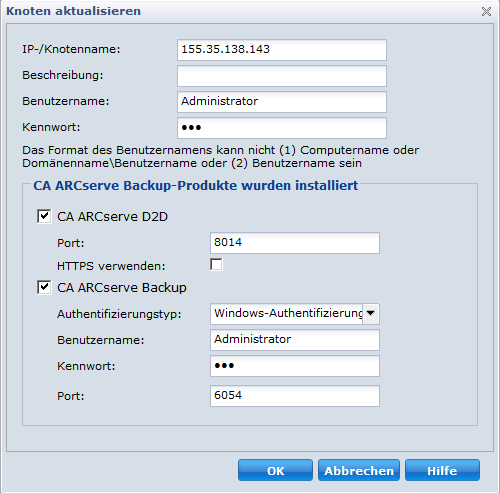
Der Knoten wird aktualisiert.
|
Copyright © 2013 CA.
Alle Rechte vorbehalten.
|
|